Nástroj příkazů pro Windows – Příkazy v poptávce

Příkazy v poptávce je jedním z nejúplnějších softwarové nástroje. Tento nástroj pro Windows, obsahuje ryby 60 aplikací a systémové příkazy, v jediném rozhraní. Umožní rychlý přístup k Aplikace operačního systému Windows, v nastavení síťové karty (network), nastavení zařízení- nainstalované v systému plus mnoho dalších aplikací a systémové zprávy (paměť gen BERAN a CPU).
Chyby aplikací.
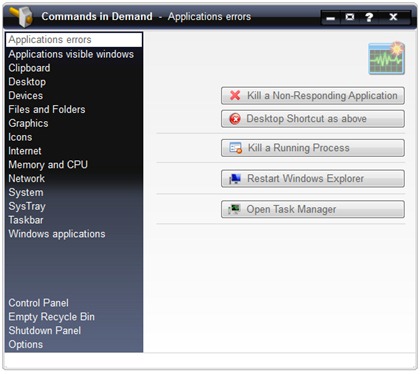
Prima ramura din meniul acestui utilitar, Chyby aplikací, vám poskytne pět užitkových vozů, z nichž minimálně tři jsou velmi důležitá.
1. Zabijte nereagující aplikaci – ukončit a násilně zavřít aplikaci, která se již nechce zavřít. Příkladem by bylo Moziila Firefox, které někdy nelze zavřít. Internetový prohlížeč nereaguje … Postačí otevřít aplikaci Příkazy v poptávce a přejděte na Chyby aplikací (na levé straně) a stiskněte tlačítko Zabijte nereagující aplikaci.
2. Tlačítko “Zástupce na ploše jako výše” vytvoří na ploše zástupce s názvem “Zabijte neukázněné HNED“. Když máte aplikaci “nereaguje…”, stačí kliknout na “Zabijte neukázněné HNED” a automaticky se zavře, aniž byste museli čekat. Někdy to může trvat i desítky minut, než se zavře aplikace s chybami.
3. Zabijte běžící proces – Jakmile toto tlačítko stisknete, vygeneruje se a seznam všech procesů Windows který v tu chvíli běží v systému a nabízí vám možnost zabít (skončit) v jednu PID určitý.
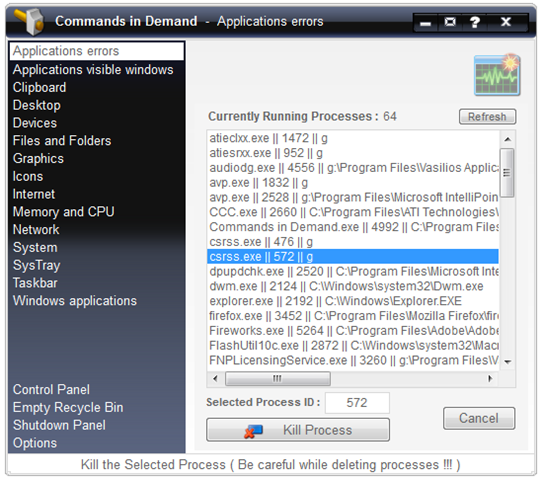
Stačí vybrat název procesu a stisknout tlačítko Zabíjet proces. Pokud neznáte všechny podrobnosti o procesu, který chcete dokončit, doporučujeme vám zapomenout na tuto funkci Commands in Demand. Pro zdraví vašeho systému :-)
4. Restartujte Průzkumníka Windows – restartování procesu Průzkumníka Windows (Explorer.exe) se používá, když a Složka nebo soubor nelze smazat. Občas se stane, že chcete něco smazat a zpráva vás uvítá “Soubor nelze smazat. Je používán jinou osobou nebo programem“. Řešením je restartovat Průzkumníka Windows, abyste mohli složku nebo soubor odstranit. Restartování procesu exporer.exe ukončí všechny procesy Průzkumník Windows. Konkrétně se zavřou všechny otevřené složky.
5. Otevřete Správce úloh – Toto tlačítko se otevře Správce úkolů.
To, co jsme vám zatím představili, je jen malá část aplikačních utilit Commands in Demand.
Aplikace Viditelné Windows.
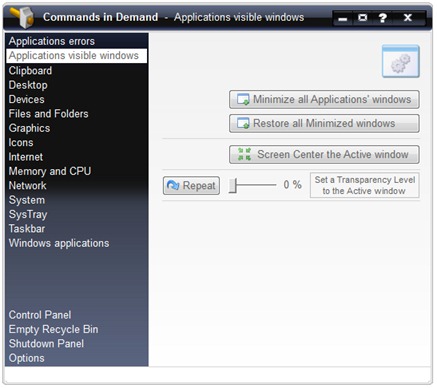
Aplikace Viditelné Windows vám nabízí čtyři příkazy pro správu umístění otevřených aplikací. Jediným kliknutím můžete minimalizovat nebo maximalizovat všechna otevřená okna a aplikace. Minimalizujte všechna okna aplikací & Obnovte všechna minimalizovaná okna. Obrazovka Vycentrujte aktivní okna, umístí aktivní okno doprostřed displeje. Vše pod “Aplikace Viditelné Windows”máte také možnost dát průhlednost aktivní okno.
Schránka.
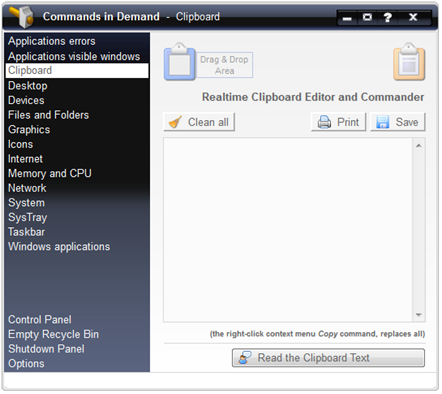
Schránka vám ukáže, jaký text jste zkopírovali pomocí kurzoru a pokud stisknete tlačítko Přečtěte si text schránky, teta vám přečte zkopírovaný text. Pokud jste zkopírovali text s nadávkami a máte kolegy v kanceláři, je dobré nemít hlasitost v reproduktorech na maximum :-) Tento nástroj využívá příslušenství integrované ve všech operačních systémech Windows. Windows Narator, což umožní poslechu textu vybraný. Využívá se zejména u lidí s problémy se zrakem, nebo pro ty, kteří raději poslouchají text místo čtení.
Desktop.
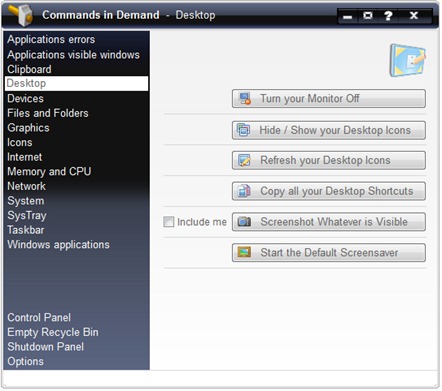
Tato větev vám poskytuje rychlý přístup k některým příkazům plochy. Pomůže vám to zavřete monitor rychle jediným kliknutím, ano skrýt nebo dělat viditelné vše ikony z plochy (pracovního prostoru), zkopírujte vše zkratka- na Ploše ve složce (můžete si vybrat cílovou složku) proveďte a Screenshot a spusťte výchozí spořič obrazovky.
Zařízení.
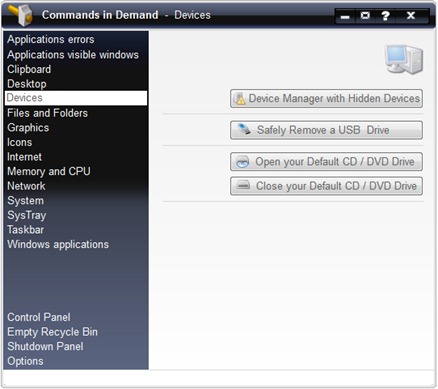
Z této pobočky máte rychlý přístup “Správce zařízení počítače” (kde jsou uvedeny řidiči za všechno komponenty váš počítač) – Správce zařízení se skrytými zařízeními. Los Angeles “Bezpečně vyjměte jednotku USB” – bezpečně odpojte paměťovou kartu nebo externí HDD. OTEVŘENO & Zavřít vaše CD / DVD Drive – je podobný “Vysunutí” pro jednotku CD/DVD.
Soubory a složky.
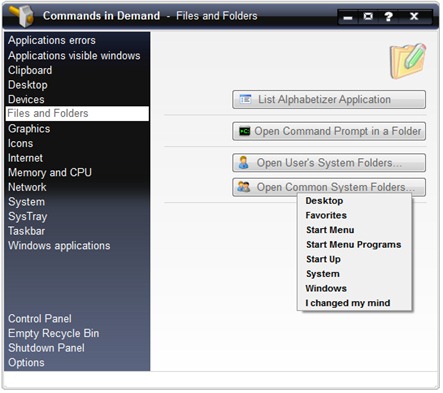
Máte k tomu příležitost seznam aplikací nainstalovaný ve vašem systému (aplikace List Alphabetizer), otevřete Příkazový řádv určité složce (prostřednictvím této aplikace již nemusíte otevírat cmd a procházet pomocí “CD <název složky>“), rychlý přístup ke složkám uživatelů (Desktop, Oblíbené, Moje dokumenty) a do systémových složek (gen. Windows, System32 ..)
Grafika.
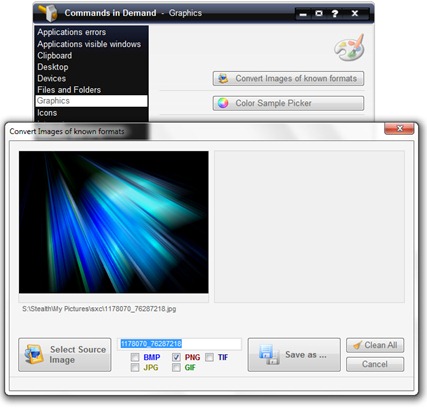
Sub “Grafika” o sa descoperiti doua nástroj-uri care v-ar putea ajuta, atunci cand doriti sa convertiti o imagine in formatele .BMP, .JPG, .TIF, . GIF a .PNG (Convert Images of known formats).si cand doriti sa alfati codul RGB a HEX al unei culori. Color Sample Picker este ceva similar ColorPix-ului. Un alt tool folositor pentru cei care au nevoie sa stie exact codul unei culori / nuante.
ikony.
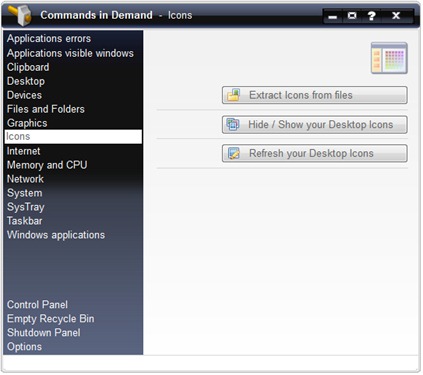
Una din cele mai interesante functii din Icons, este “Extract Icons from files“, care va permite sa extrageti iconitele din fisierele .exe, .dll a .icl. In acest fel, puteti salva icon-ul smiley de la Yahoo! Messenger, de la Winamp sau de la oricare alta aplicatie de pe PC-ul dvs. Tot cu acesta aplicatie puteti salva toate iconitele Windowsv jedné složce. Stačí vybrat příponu .dll a otevřít soubor %SystemRoot%system32SHELL32.dll. SHELL32.dll obsahuje všechny ikony operačního systému. Platí pro Windows XP, Windows Vista a Windows 7.
Skrýt / Show vaše Ikony stolních počítačů – Skryjte a zobrazte všechny ikony / soubory na ploše.
Internet.
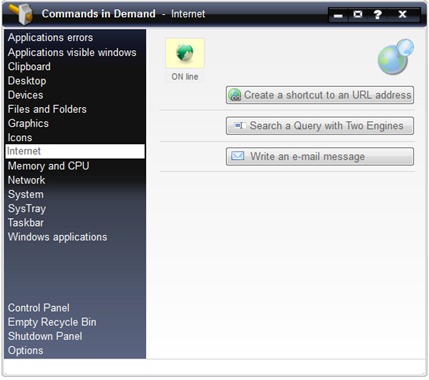
Dává vám možnost vytvořit a zkratka pro o Webová adresa, jedním kliknutím (Vytvoření zástupce na URL adresu), sa vyhledat nějaké informace na dvou vyhledávačích současně (google.com, bing.com, yahoo.com …atd. SE.) a napište email.
Paměť a CPU.

Paměť a CPU je monitor, který vám podává zprávu v reálném čase o paměti RAM a procesoru CPU. Můžete zjistit celkové množství instalované paměti RAM, kolik paměti používáte s aplikacemi a na co rychlost BĚH PROCESOR. Okamžité čištění paměti va da posibilitatea de a curata memoria printr-un singur click, fara a avea nevoie de un alt utilitar, gen Memory Cleaner.
Síť.
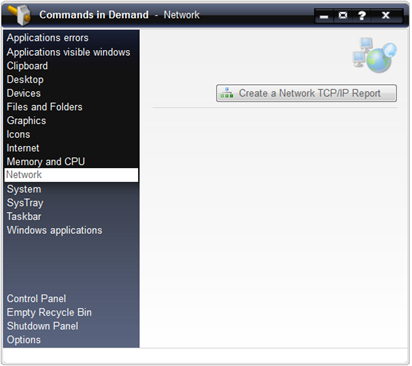
Create a Network TCP/IP Report, este similar cu “ipconfig /all“, dat in Command Prompt. Va afiseaza raportul despre Síťové desky a spojení systému.
Systém.
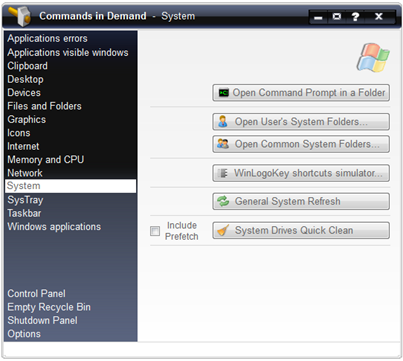
Primele trei butoane: Open Command Prompt in a Folder, Open User`s System Folders a Open Common System Folder, le-am instalnit si mai sus, la Files and Folder. Tlačítko WinLogoKey va ofera acces rapid catre Start Menu, System Propertie, Windows Explorer, Utility Manager, etc search system. :) General System Refresh … nu stiu exact ce face, dar am observat ca da un refresh cam prin toate Průzkumník Windows-urile deschise.
System Drives Quick Clean, este similar utilitaruluiincorporat de Microsoft pe toate sistemele Windows – Vyčištění disku. Este recomandat sa folositi acest tool pentru a va salva volný prostor z Tvrdý disk.
SysTray.
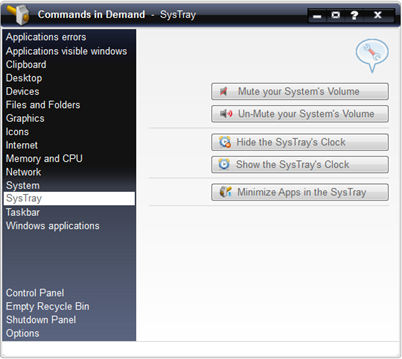
SysTray-ul este coltul din dreapta-jos al screen-ului. Acolo sunt aratate cesul, iconitele de control volum, Anti virus, Video deska, atd. aplikace otevřeny a ponechány v Systray. Příkazy v poptávce vám dá příležitost stisknout tlačítko “objem“, od do skrýt / arata hodiny a minimalizovat všechny aplikace a okna v systray.
Hlavní panel.
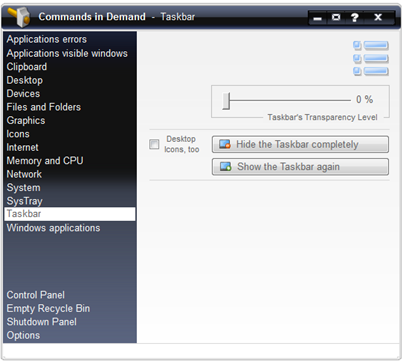
Pomocí této utility můžete skrýt hlavní panel Windows (spodní lišta, kde se zobrazuje Nabídka Start a aplikace, otevřená okna), můžete zviditelnit popř … průhledný. Průhlednost hlavní panel mohou používat i uživatelé operačních systémů Windows Vista a Windows 7 (AERO). Ve Windows 7 můžete hlavní panel učinit mnohem transparentnějším, než umožňuje nastavení v grafickém motivu (přes Personalizace).
Windows aplikace.
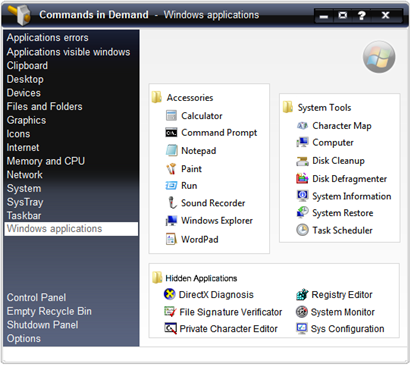
Sbírka zkratek k Obnovení Windows, Systémové nástroje a Skryté aplikace. Z tohoto rozhraní můžete otevřít z Kalkulačky, Poznámkového bloku, Malování, do Monitor systému, Editor registru a Centrum obnovení systému.
Také z rozhraní Command in Demand máte rychlý přístup Ovládací panel a na Recyklace bin.
Aplikace je kompatibilní s operačními systémy Windows XP, Windows Vista a Windows 7. Uživatelé Windows Vista a Windows 7, musí spouštět příkazy na vyžádání pomocí Oprávnění správce.
Stáhnout: Příkazy v poptávce (přes StealthSettings.com)
Příkazy v poptávce 9.6.1
Tato aplikace je 100% zdarma, ale můžete dary podle Vasilios Freeware.
Kredit: Vasilios Freeware.
Stealth Settings
Příkazy v poptávce – Systémový nástroj pro Windows XP, Windows Vista & Windows 7.
Nástroj příkazů pro Windows – Příkazy v poptávce
Co je nového
O Stealth L.P.
Zakladatel a editor Stealth Settings, din 2006 pana in prezent. Experienta pe sistemele de operare Linux (in special CentOS), Mac OS X , Windows XP > Windows 10 SI WordPress (CMS).
Zobrazit všechny příspěvky od Stealth L.P.Mohlo by vás také zajímat...

